台湾から届いた試作ITXケース「Xolid 13」をレビュー。日本でのクラウドファンディングを目指します。
今回は日本ではおろか、世界でまだ発売されていないケースをレビューしていきます。
ITX好きが講じて台湾の方が本ブログに興味を持ってくれた結果、試作品のITXケースを送っていただきました。
日本のMini-ITX市場を狙っているようで、このケースの人気が出そうであればクラウドファンディングで日本での販売を目指しているとのことです。
なお、ケースの名称は仮名称で「Xolid 13」としています。(正式名称確認中)
以下のサイトにも情報があるので、ぜひご覧ください。
SFF.NETWORK
ということで、以下レビューご覧ください。
提供してもらったからという理由で甘く評価しているということはありませんので、ご安心ください。
また、紹介しているスペック等は試作品であるため既に変更されている可能性もありますので、ご了承ください。
目次
参考画像
実際に組んでみた構成
今回、実際に組んだ構成です。
最大240mmラジエーターを搭載可能なケースとなっていますが、(私が空冷派ということもあり)空冷CPUクーラーを取り付けており、ラジエーター搭載箇所には38mm厚の120mmファンを2個取り付けてみました。
ラジエーターが搭載可能というだけあって38mm厚のファンでも全く問題なく取り付けることが可能でした。
簡易水冷240mmラジエーター搭載の構成
ここからは開発者の画像を紹介していきます。

今回、私が組んだ構成を簡易水冷にして240mmラジエーターを搭載した構成というイメージです。
3.5”ストレージ4個搭載した構成
3.5”ストレージを4個搭載した構成です。

さすがに3.5”を4個搭載するとグラボの長さに制限がでるようです。(詳細確認中)
その他画像
それ以外にもいろいろな構成が可能なようでITXケースとしては汎用性が高そうです。
スペック
*試作品であるため、スペックは変更される可能性があります。
また、開発初期には光学ドライブ(ODD)が搭載可能になっていたようですが、現時点ではODDは搭載できない仕様となっています。
| サイズ | W138 x H322 x D310mm (約13.8L) |
| 材質 | アルミ/アクリル |
| 色 | 黒 |
| 対応マザーボード | Mini-ITX |
| 搭載可能 CPUクーラー |
85mm |
| 搭載可能ラジエーター | 最大240mm |
| 搭載可能グラボ | 304mm |
| ストレージ | 最大 3.5 x 4 + 2.5” x 2 |
| フロントポート(上部) | USB3.0 x 2、電源スイッチ |
| 前面ファン | 無し |
| 後部ファン | 無し |
| 上部ファン | 無し |
| 底部ファン | 120mm(15mm厚)x1 + 25mm厚x1 |
| サイドファン | 最大120mm x 2 |
| 電源 | SFX/SFX-L |
サイズは約14LでMini-ITXケースとしては大き目となりますが、最大240mmのラジエーターが搭載可能であったりとそこそこ拡張性があります。
搭載可能CPUクーラー
CPUクーラーは85mmの高さまで搭載可能となっており、トップフローであれば選択肢はかなりありますが、サイドフロークーラーの搭載は極一部の製品を除いて難しくなっています。
(比較的高さの低い白虎で92mm)
また、最大240mmまでのラジエーターを搭載が可能となっているため水冷クーラーにも対応しています。
搭載可能グラボ
搭載可能なグラボは長さ304mmまで対応しており、十分と言えるでしょう。
ただし、昨今増えてきた2スロットを超える厚みのグラボを搭載する際には注意する必要があります。
今回評価してみた結果、厚みが大きいとアクリルのサイドパネルとの隙間が少なくなり冷却に不利になる可能性が高そうです。
ストレージとケースファン
スペック表と参考画像で示している通り3.5”ストレージを搭載可能ではありますが、3.5”ストレージを搭載する場合には、ラジエーターやグラボの搭載が制限されます。
(詳細確認中)
組立て編
組んだパーツ類
まずは今回組んだパーツの紹介をしていきます。
| CPU | AMD Ryzen 3700X |
| グラフィックボード | MSI RX 5700 MECH OC |
| メモリ | Corsair DDR4-3200 8GB x 2(16GB) |
| マザーボード | ASUS ROG STRIX B450-I GAMING |
| CPUクーラー | ID-Cooling IS-50X (ファンをCRYORIG QF120 PERFORMANCEに交換) |
| PSU | Silver Stone SST-SX600-G V2 |
| SSD① | WD M.2(NVMe) Blue 500GB |
| SSD② | WD M.2(SATA) Blue 500GB |
| SSD③ | WD 2.5” Blue 500GB |
| HDD | 東芝 2.5” MQ04ABD200 2TB |
| ケースファン(底) | noctua NF-A12x15 PWM |
| ケースファン(底) | noctua NF-A12x25 PWM |
| ケースファン(サイド) | X-FAN RDL1238S x 2 |
240mmラジエーター搭載可能なケースになっていますが、今回は代わりに38mm厚の120mmファンという珍しいものを取り付けてみました。(空冷派なもので。)
では、実際に組んだ時の様子をこれから紹介していきます。
既に完成品の画像は上に載せているので、この組立て編はレビューというより個人的な手記に近いかもしれません。
開梱

届いた箱を開梱していきます。
箱を開けるとこんな感じでした。
開梱する前の箱全体は個人情報等多く含まれているため省略します。
開梱して中身を解いていくと、このようなケースが出てきました。
アクリルパネルには保護シートが貼られています。
これを見るだけでテンションは上がりますね。
ケース上面の白い四角が電源スイッチです。
組立て
本ケースは試作品というであるため、当然ながら組立てマニュアルといったものは存在しません。
スペックやケースの構造からどこになにが取りつくのかというのを見立てていきます。
まずはサイドパネルを外していきましょう。

マザーボード裏面のパンチ穴が空いたパネルと反対側のアクリルパネルを外します。

はい、外しました。
画像赤丸部分のケース底部分に何か入っているのが分かります。
(画像は上下逆さま)
ここで嬉しいサプライズ
上記画像赤丸部分にはなんとケースに付属する防塵フィルターと一緒にマスクが入っていました。
世界中がコロナウィルスの恐怖に襲われている中(2020/5現在)、マスクが入れられていたというのは本当に感謝しかありません。

防塵フィルターは4枚入っていました。

内部構造
では、ここからケース内部の構造を解析していきます。
下がサイドカバーを外した状態のケース内の画像となりますが、これを見れば概ね構成が分かるかなと思います。
(画像左側が見切れているのはご容赦ください。)

画像で表と示している側がケースのクリアパネル側(マザーボードやグラフィックボードが見える側)で、裏と示しているのがパンチ穴があけられているサイドパネル側となります。
マザーボード裏の2.5”ストレージx2搭載箇所には代わりに3.5”ストレージを搭載することも可能なようです。
3.5"ストレージ搭載ブラケットの取外し
上画像の3.5”ストレージ搭載ブラケットは今回使用しないため外してしまいます。

ケースファン(底部)の取り付け
次に底部ファンを取り付けていきますが、まずはファンを取り付けるためのブラケットを外していきます。

↑画像のシルバーの板金部分にファンを固定しますが、そのためにはケース底部の板金を取り外す必要があります。
この工程は面倒ではありますが、ITXケースでは致し方なしと言えなくもありません。
この板金は以下のように外していきます。

赤丸部分のネジを外します。

ケース底部のネジ2か所を外します。

板金を外せました。
ここに120mmファンを取り付けていきます。

こちらがファンが取り付いた状態です。一緒に付属の防塵フィルターも取り付けています。
このフィルター、取り外す時には板金ごと外す必要があるので掃除や交換がかなり困難になりそうです。
ここはマグネットタイプに交換したいですね。

ファンは120mmの15mm厚と25mm厚が搭載可能となっていますが、15mm厚の搭載箇所はライザーケーブルの真下に絶妙に取付られるようになっています。
では、次に2.5”ストレージを取り付けていきます。
電源と2.5”ストレージ搭載
今回は3.5”ストレージを搭載せずに、2.5”ストレージを2個取り付けていきますが、取付箇所はマザーボードの真裏の下画像赤枠部分となります。
電源はその下にさっさと取り付けてしまいます。
(電源はのちに問題発生)

この赤枠部分の板金を4すみのネジで外していきます。

板金を外して2.5”ストレージ x 2を取り付けました(細かい所は省略します。)
この際、HDD(基板のあるほう)を低頭ではないネジで固定してしまいますが、その結果ケースに固定した際以下のように赤矢印部分に隙間が生じています。

この隙間が特に悪さをすることは無さそうであったためとりあえずこのまま進めましたが、他の部品と干渉するようであればSSD側と同様に低頭ネジにする必要がると思われます。
ケースに戻した後はついでにSATAケーブルと電源ケーブルを接続してしまいます。
マザーボードの取り付け
次にマザーボードをケースに固定してきます。
マザーボードを取り付ける前CPUクーラーは先に固定してしまいましょう。

で、結果が以下(超ピンボケ)

ここでちょっとした問題発生
マザーボードを固定してEPS8ピンと24ピンケーブルの接続を確認したところで問題が発生。
電源からくる24pinとEPS8pinのケーブルを他のケース用に短く加工してしまったため届かないというなんとも残念なことになってしまいました。
(電源を取り付けた時点で怪しいと思ってはいましたが。)
SilverStoneの600W電源(SST-SX600-G)を搭載したのですが、急遽ケーブルを加工していないENERMAXの550W電源へ変更しました。
最終的にはケーブルを購入し直してSST-SX600-Gに戻しました。
が・・・ここで別の問題が。

上の四角部分、電源のプラグメス部分が干渉してしまい電源がネジ4本で固定できないという事態に。
これは仮電源であるので、とりあえずネジ2本で軽く固定して逃げました。
この現象、他のケースでも遭遇したことがあるのでこの電源特有の問題かもしれません。
そして更に問題発生。

電源を交換してマザーボードにEPS8ピンコネクタを挿そうとしたところ、コネクタの爪とケース内部のネジが干渉してしまい奥まで刺さらずに大苦戦。
ケース外側のネジを外して少し天板を持ち上げてなんとか挿すことができました。
SST-SX600-Gに戻した際はマザーボード側に先に延長ケーブルを挿してからマザーボードをケースに固定していくという方法を取りました。

「ITXケースでの自作PCの組み方」という記事のコメントでいただいた方法ですが、このケースに限らず少なくともEPS8ピンだけでも先に挿してからケースに固定ができると後の工程が楽になるかと思います。
ケースファン(サイド)の取り付け
完成が見えてきました。
ケースファン(サイド)を取り付けていきます。

取付箇所は上画像赤枠部分です。
スペックでも示した通り、ここには240mmラジエーターを搭載することも可能となっているため、ケース内部でも比較的大きなスペースがとられています。

今回は折角なので38mm厚というかなり大き目の120mmファンを2個搭載してみました。
ファンには付属の防塵フィルタも一緒に取り付けています。
ファンは底部もサイドも吸気で使用。
温度に問題がなければこのまま運用していく予定です。
グラフィックボードの取り付け
最後にグラボを取り付けて完成です。

グラボはライザーケーブルを介してグラボのファンがケースサイドから見える配置となります。

グラボ取り付け後、サイドカバーを取り付けて完成です。
正面から見るとグラボが正常に取りついているように見えるのですが、

完成し、電源を投入した画像(冒頭の完成画像)です。
温度評価
最後に、このケースでのCPUとGPU(グラボ)の温度を評価していきます。
室温は29.5℃であり、比較的暑い状況となっています。
CPU温度
まずはCPU温度を確認します。
搭載されているCPUはRyzen 3700。TDP 65WのCPUとなりますが、AMD公式ツールRyzen MasterでPPT 87Wの設定で動作させました。
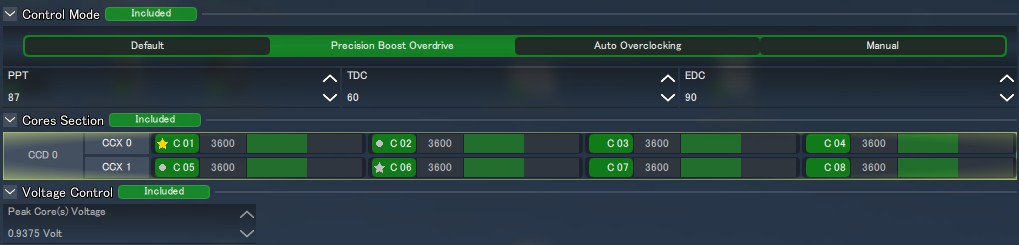
評価方法はCINEBENCH R20を3回まわしている間の温度変化をHWiNFO64でモニターします。
今回はサイドのアクリルカバーの有る状態と無い状態の両方で測定しました。
結果は以下。
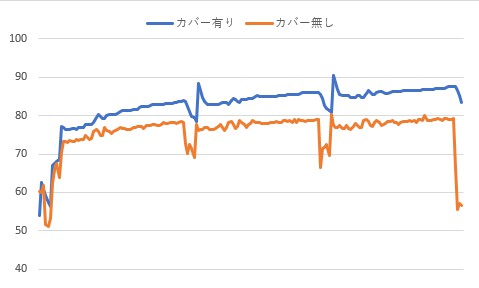
最大温度はカバー有りの状態で90.4℃、カバー無しで80.4℃。
アイドル時の温度はカバー有りで約51℃、カバー無しで約46℃となりました。
室温が比較的高いというのはありますが、カバー有りで90℃を越えると高負荷時には少し心配かなという気がしてきます。
ケースの構造上、CPUクーラーの場所に吸気穴がないため熱がこもりやすいのかもしれません。
このケースの場合、簡易水冷クーラーを使用する方が熱を外に逃がしやすくなるので合っているのでしょうか。
GPU温度
次に、GPUの温度を確認していきます。
搭載しているグラボはmsiのRX 5700 MECH OCです。(→レビュー記事)
こちらもCPUと同様にカバー有りと無しの状態で測定。
FF15ベンチマークを3回測定している間の温度変化をHWiNFO64でモニターします。
結果は以下。
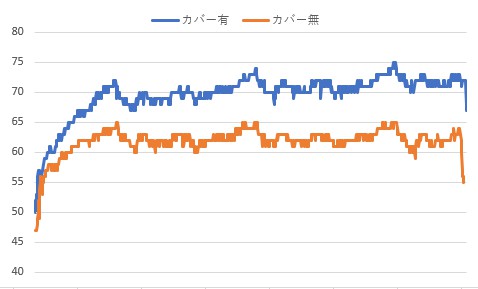
最大温度はカバー有りで75℃、カバー無しで65℃。
アイドル時の温度はカバー有りで47℃、カバー無しで44℃となりました。
おそらくですが、こちらもグラボ周辺に吸気穴が無いため冷たい空気を上手くヒートシンクに当てられていないのだろうと思います。
簡易水冷クーラーFractal Design「Celsius+ S24 Dynamic」で測定
CPUクーラーは空冷派なのですが、このケースのためにFractal Designの簡易水冷クーラー「Celsius+ S24 Dynamic」を購入して試してみました。
このCPUクーラーはARGB対応240mmラジエータ搭載の簡易水冷クーラーとなっています。

取り付けた状態はこんな感じです。
CPU温度
評価方法は空冷クーラーを使用した時と同様、CINEBENCH R20を3回まわした時の温度を測定しています。
室温は28℃で、前回測定した時より若干下がっています。
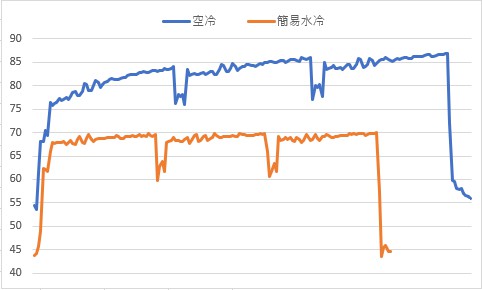
結果、簡易水冷クーラーにすることで、平均温度で81℃→67℃へと低下しました。
温度が下がったことで、測定が早く終わっているのも分かります。
クーラーの性能によるところもあるとは思いますが、本ケースでCPUを冷やすには簡易水冷クーラーが適切なのかもしれません。
ただし、簡易水冷にすることで、GPU温度が上昇してしまいました。(後述)
GPU温度
上と同様、簡易水冷クーラー「Celsius+ S24 Dynamic」を取り付ける前後でGPUの温度も比較してみました。
測定方法は空冷クーラー使用時と同様、FF15ベンチマークを3回まわした時のGPU温度を測定しています。
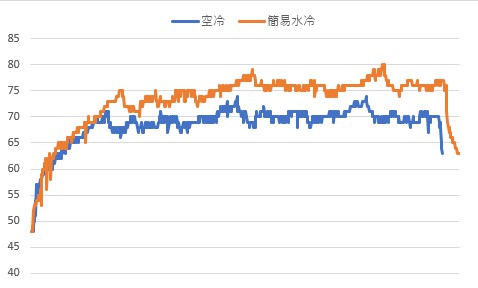
結果として、簡易水冷にすることでGPUの平均温度が68.5℃→73.0℃と約4.5℃上昇しました。
変更前の方が温度が低いのは、元々240mmラジエータの代わりに120mmファン x 2を吸気ファンとして使用していたため、GPU周りに冷たい空気が届きやすいのかなと推測しています。
まとめ
以上、「Xolid 13」試作品のレビューでした。
マニュアルがないというのもあり苦戦を強いられた箇所はありますが、販売されていないケースを組み立てるというのはワクワクしました。
更にそれをレビューできるというのもなかなか良い経験が出来たと思います。
では、以下まとめていきます。
良い所
- 14LでMini-ITXサイズでマザボとグラフィックボードをこの配置にできる。
- CPUクーラー(空冷)はトップフローに限られるものの、搭載可能な高さは充分。
→ただし、温度評価の所でも示した通り水冷クーラー向きのケースかもしれません。 - 汎用性が高い
240mmラジエーター対応、3.5"ストレージ搭載可能と色々な構成が可能。 - サイドパネルが両サイドハンドスクリューになっており、取外しが用意。
これはメンテナンス性や組み立てのしやすさを考えてもかなり良いと思います。
改善して欲しい箇所
- 内部フレームは鉄にしてほしい。
→強度UP+コストダウン+マグネットで防塵フィルターが取り付けやすい。 - EPS8pinコネクタの爪とケース上部のクリアランス(隙間)がほとんど無く、組みづらいのであと数mmで良いのでケースを上に伸ばすかマザボ搭載箇所を下げて欲しい。
- 電源(PSU)が製品によってはプラグメス側が干渉して取り付けられない。
→あと数mmで良いので広げてほしい。 - 防塵フィルターは取外しがしやすいものにしてほしい(ここは試作品なのである程度は仕方なし)
- ネジ穴など加工が甘い箇所がある(これも試作品なので仕方なし)
- 大きくてケースファンも多く取り付けられるが、思ったより冷えない
→アクリルカバーに穴とあけるともっと冷やせそうですが、見た目とホコリ問題があるのでここは開発コンセプト次第かもしれません。 - GPU(グラボ)周りが特にアクリルカバーとグラボファンとの隙間があまりないということもあり、特に冷やしづらい。
→簡易水冷クーラーを使用することでCPUの温度は劇的に改善するものの、そうするとGPUが冷えにくくなるというジレンマが発生してしまいました。
以上、こんな感じで改善して欲しい箇所の方が多く上がってしまいましたが、個人的な満足点で言えば充分高いかなと感じています。
吸気ファンの防塵フィルターの取外しがもっと楽になれば温度問題は許容範囲として、見た目が良いのでこのケースをしばらく使用してみたいと思います。(評価もかねて)
なお、改善点に関しては今後も開発者と話し合っていくつもりです。
疑問点やその他評価、改善して欲しい点など、本記事で気づいたところをコメントいただけると非常に助かりますし、それが本ケースの日本での発売へ近づく道でもあると思っています。
本記事では随時判明した情報など、追記していく予定です。
特に思ったより冷やせない問題などは、私の組立てミスや勘違いなどに起因する可能性もありますので記事を修正する可能性高いかと思います。















ディスカッション
コメント一覧
いつも楽しく読ませてもらっています。
海外から試作品が届くなんてこともあるんですね。
私も趣味を突き詰めてブログを書きたいなと思っているところです。
これからも楽しみにしています。
(今は故あってノートPCですが、以前はIN WIN A1などITX好きで自作してました)
コメントありがとうございます。
本ケースは台湾の方がこのブログを目にしてくれて、ありがたいことに声をかけてもらいました。
In WinのA1ということは、割と最近まで自作されていたのですね。
自作PCへ復帰する際、少しでもお役にたてるようにがんばっていきます。
趣味でブログができるというのは大変でもあり楽しくもあります。
最初は苦労するかもしれませんが、応援しています。
非売品レビューさせてもらうとかすごいですね。
3.5HDDが複数入るitxは珍しいので、エアフローさえ改善されれば私も購入しようともいます。
今はgeeek a31を使っていますが、itx複数持ちたくなりますね(笑)
コメントありがとうございます。
GEEEK A31とはなかなか攻めたケースをご使用なのですね。
本ケース「Xolid13」に関しては開発者が本ブログに目を止めてくれたようで、こんな零細ブログにも関わらず声をかけてもらったことには本当感謝しております。
エアフロー以外でも気になる点等あればいつでもコメントください。
一度ハマってしまうと突き詰めたくなってしまうのがITXかな、と個人的に思っています。
組まずに放置してあるITXケースがあったりしますし。
こんにちは!
様々な記事を読ませて頂きました。
どれも非常に参考になり面白かったです。
私は自作erではありますがmini-itxを使ってはなかったです。
しかしここのサイトを一読したらとても興味が湧いて来ました。
そして先日silverstorne社のFT03-miniを購入しました(中古ですが笑)
まだパーツは揃えていないですがここを参考に組み立てて行こうと意気込んでおります。
最後に最近更新がなくて少し心配です。
もし何かあったのならお大事にしてください。
新しい記事できれば待ってます!